Content
Outline VPN - VPN-сервер, устойчивый к блокировке
О продукте
Outline VPN - это разработка команды Jigsaw, которая является подразделением Google. Они специализируются на технологиях интернет-безопасности с учетом современных угроз.
Продукт позиционируется как VPN-сервер, устойчивый к блокировкам. Состоит из серверной и клиентской частей. Протокол Shadowsocks позволяет этому серверу поддерживать доступность сервера для клиентов, когда протоколы OpenVPN и WireGuard блокируются на уровне провайдера, который позаботился об установке дополнительного оборудования для фильтрации трафика. Сервис может быть легко развернут на VPS или выделенном сервере. Он не требователен к системным ресурсам, поэтому может быть установлен на бюджетных VPS. Introserv предлагает широкий выбор VPS с различными дистрибутивами Linux.
Другие преимущества:
- Устанавливается с помощью одной команды.
- Мультиплатформенный клиент (Windows, Linux, MacOS, IOS, Android)
- Мультиплатформенный менеджер серверов с удобным графическим интерфейсом
- Высокая скорость работы
- Поддерживает все популярные дистрибутивы Linux
- Менеджер сервера и клиент поддерживают несколько языков
Схема установки VPN
1. Скачайте менеджер серверов Outline VPN с официального сайта, установите его и запустите. Перейдите в раздел Advanced (Set up Outline anywhere) и нажмите кнопку Set Up.
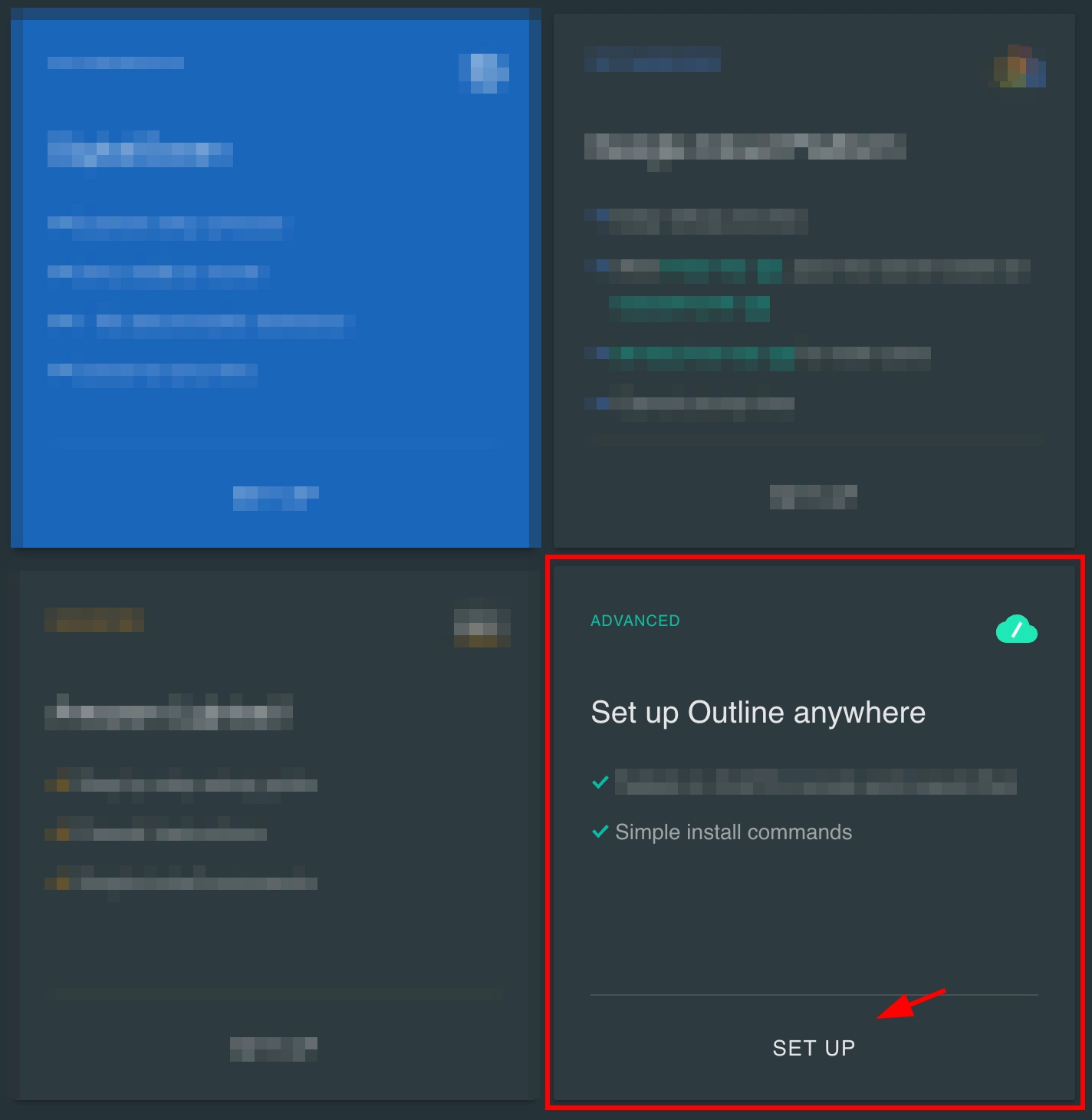
2. Скопируйте команду установки, предложенную в менеджере.
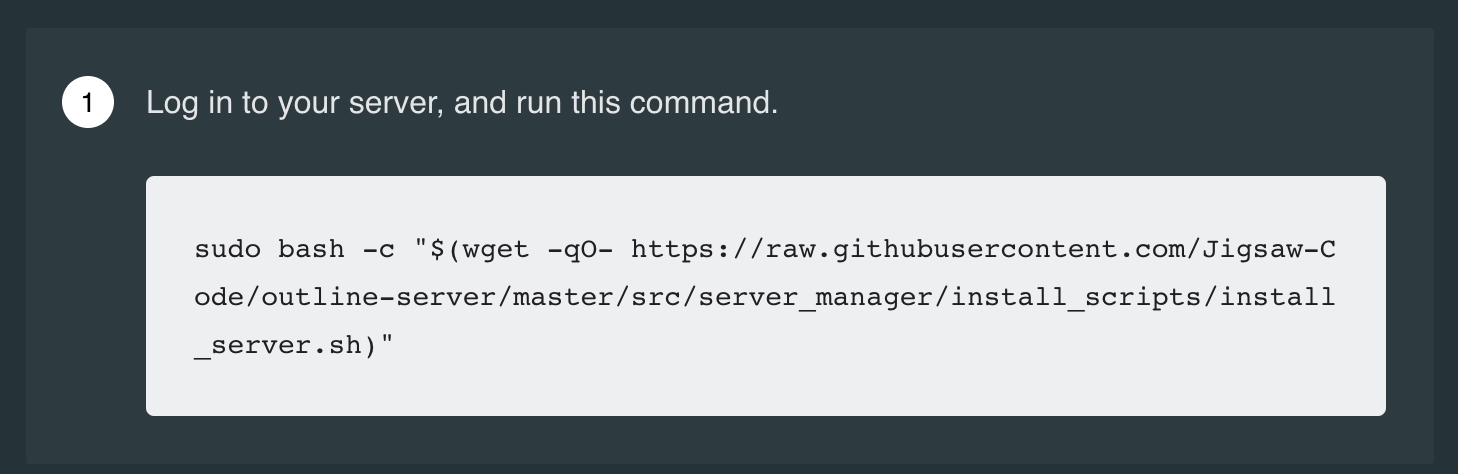
3. Подключитесь к серверу по SSH, например, с помощью Putty. Вставьте скопированную команду в консоль сервера и нажмите Enter.

Если вы получите сообщение об ошибке, что wget не установлен на сервере, установите его с помощью команд sudo yum install wget, sudo apt install wget, sudo dnf install wget в зависимости от установленного дистрибутива.
4. Поскольку сервер Outline работает как контейнер, вам будет предложено установить Docker, нажмите "Y" и дождитесь установки.

5. После завершения установки (не более 2-3 минут) необходимо скопировать ключ для подключения сервера к менеджеру (его нужно скопировать вместе с фигурными скобками)
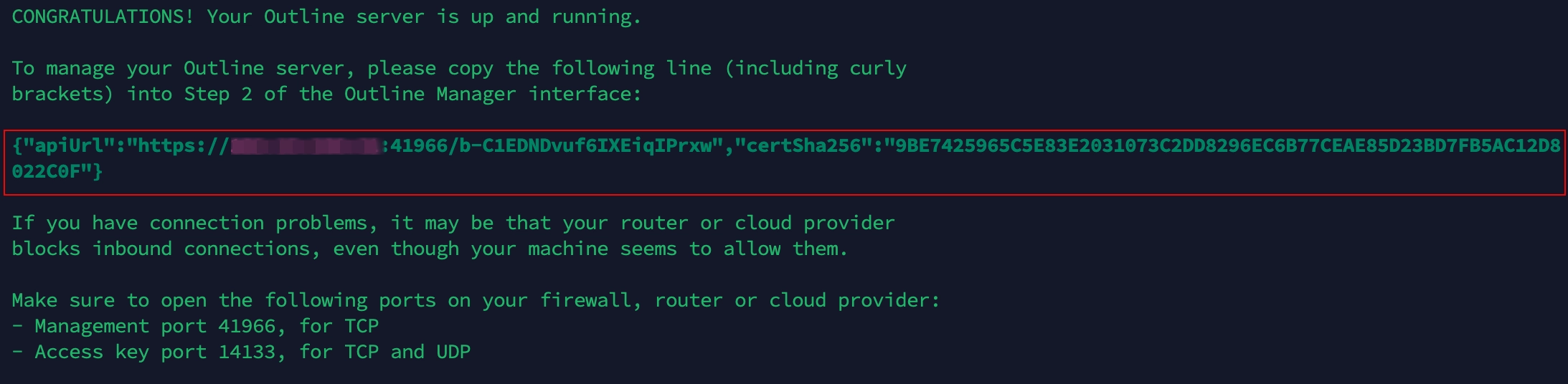
Обратите внимание, что необходимо убедиться, что порты 41966 и 14133 открыты в брандмауэре сервера (по умолчанию в свежеустановленной ОС Linux брандмауэр отключен, а значит, эти порты открыты)
Важно: Outline VPN теперь использует случайный порт при создании сервера. Если в брандмауэре открыты только порты 41966 и 14133, подключение VPN может не работать.
6. Откройте Outline Server Manager и на втором шаге добавьте скопированный ключ.
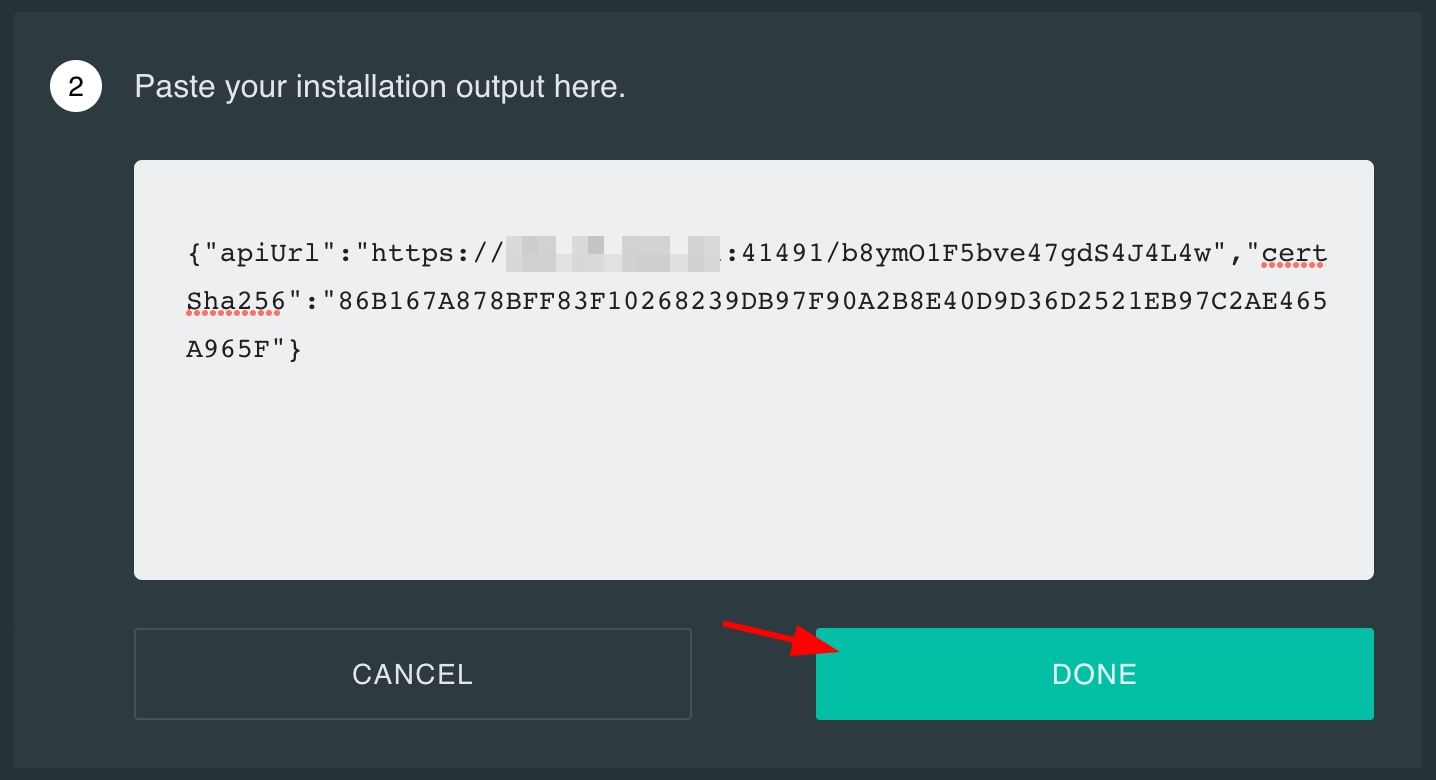
Сервер должен подключиться. И вы увидите подключенный экземпляр следующим образом:
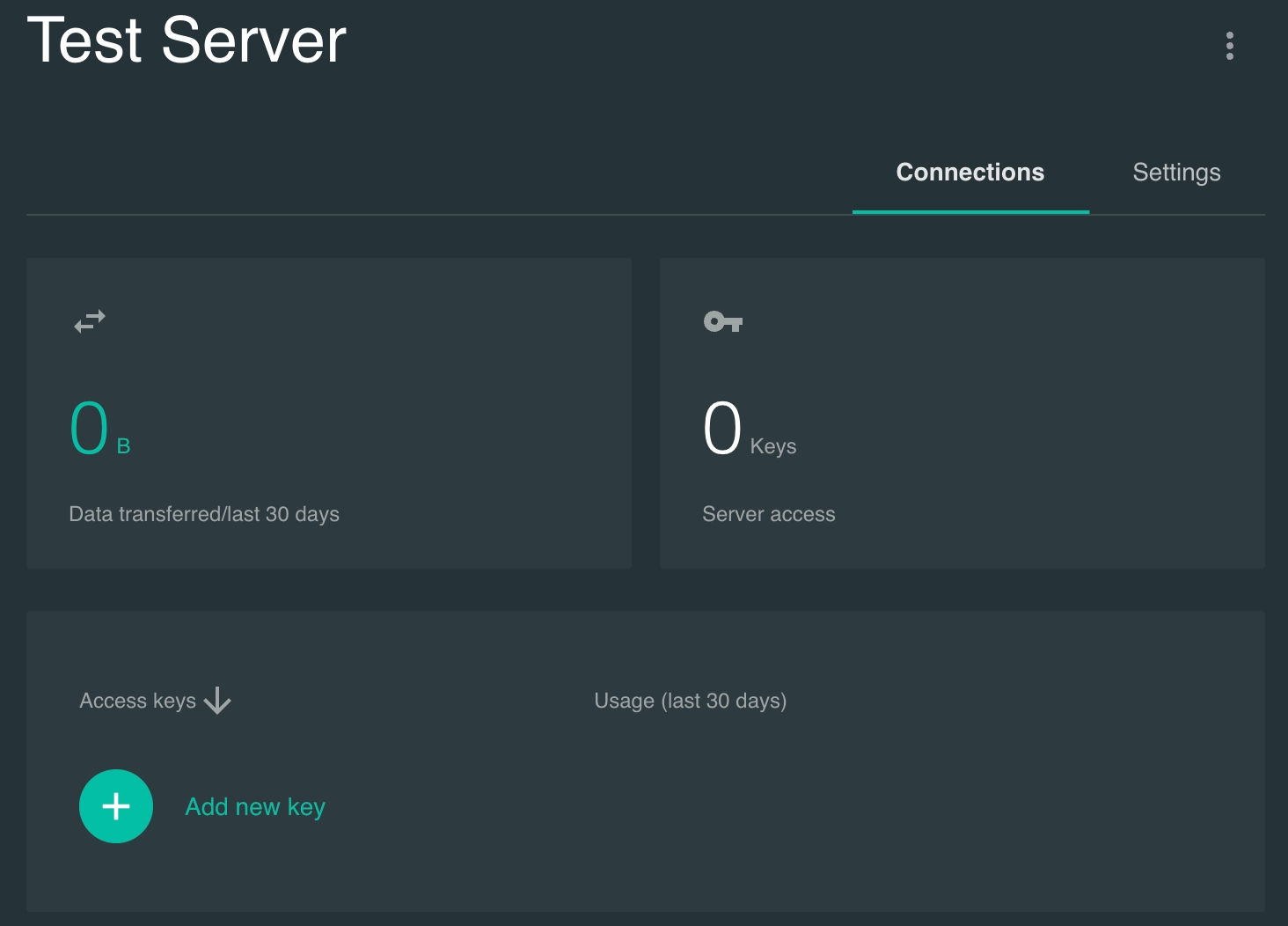
7. Добавьте ключи, с помощью которых вы сможете подключать клиентов Outline VPN. Нажмите + Добавить новый ключ
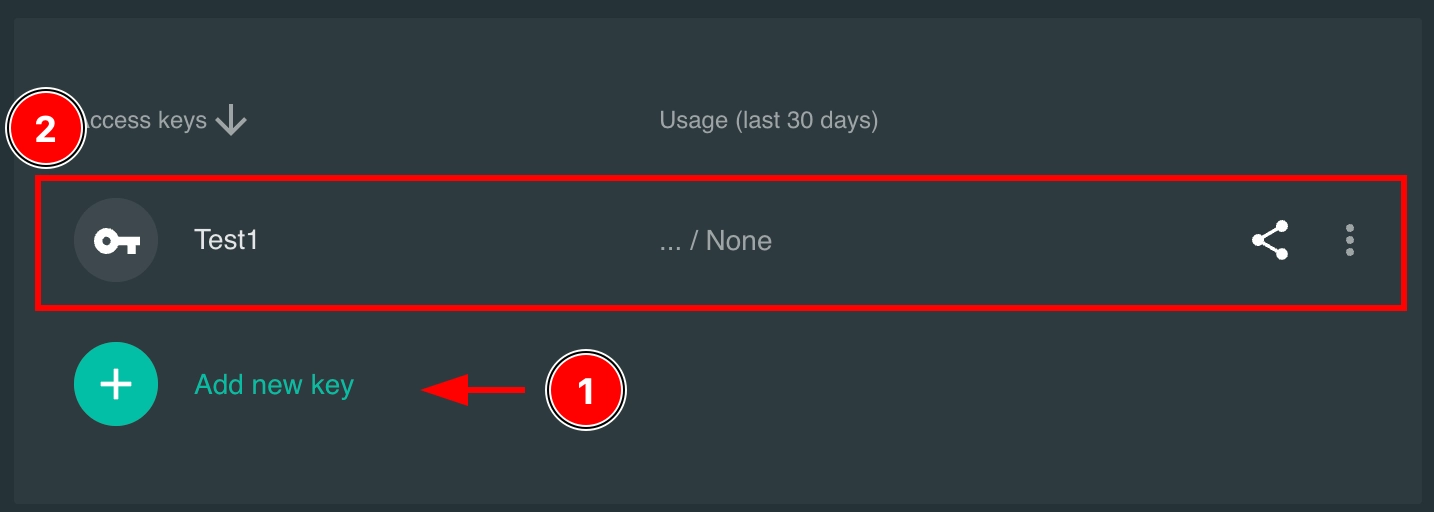
Вы можете переименовать ключ, установить ограничения (это можно сделать позже)
8. Чтобы скопировать ключ, необходимый для подключения клиента Outline, нажмите кнопку "Поделиться" .

Скопируйте ключ доступа, как на скриншоте, а затем нажмите кнопку "Готово".
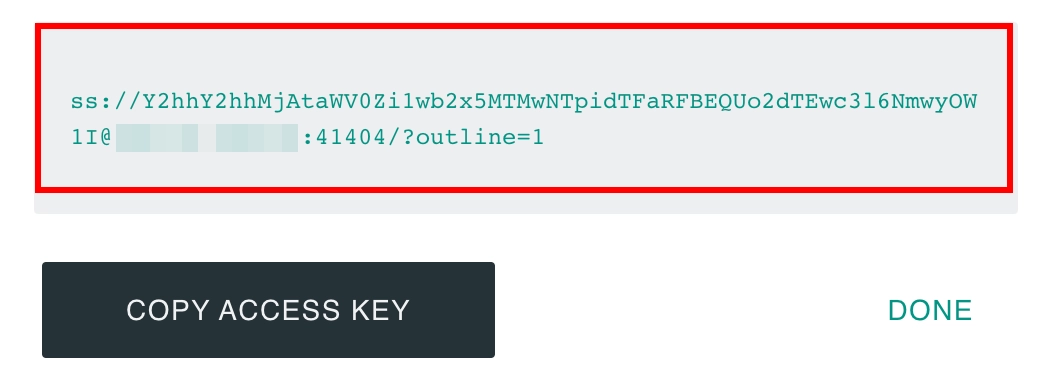
9. Скачайте клиентскую часть с сайта Outline VPN и установите ее на устройство, с которого вы планируете подключаться к VPN-серверу (напоминаем, что клиент мультиплатформенный и доступен как для настольных, так и для мобильных операционных систем). Откройте приложение и нажмите "+" Добавить сервер. В поле для ключа вставьте код, скопированный в шаге № 8, и нажмите кнопку "Добавить сервер".
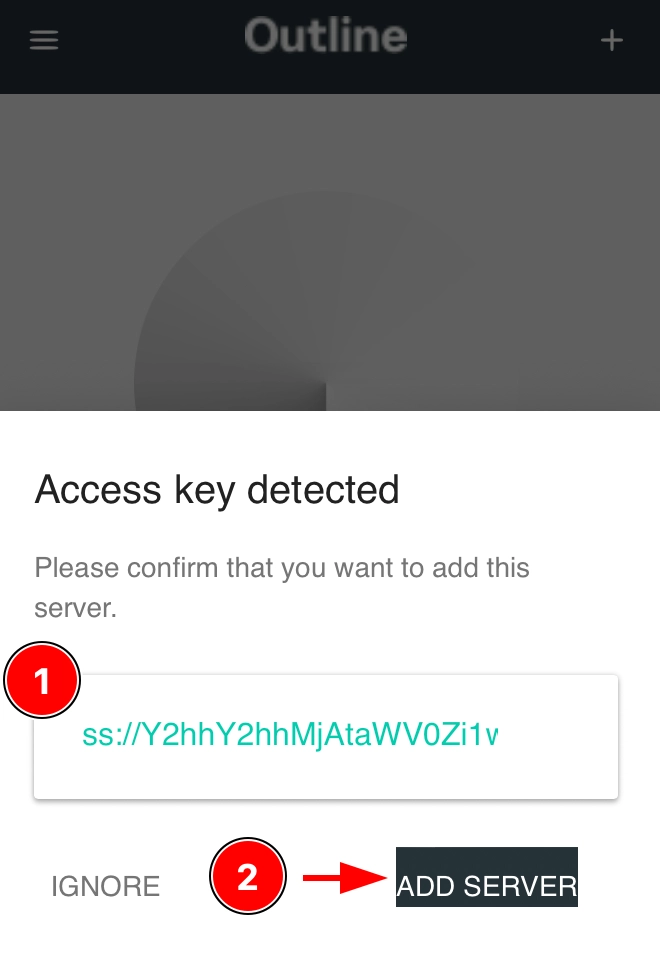
10. Подключитесь к вашему VPN-серверу
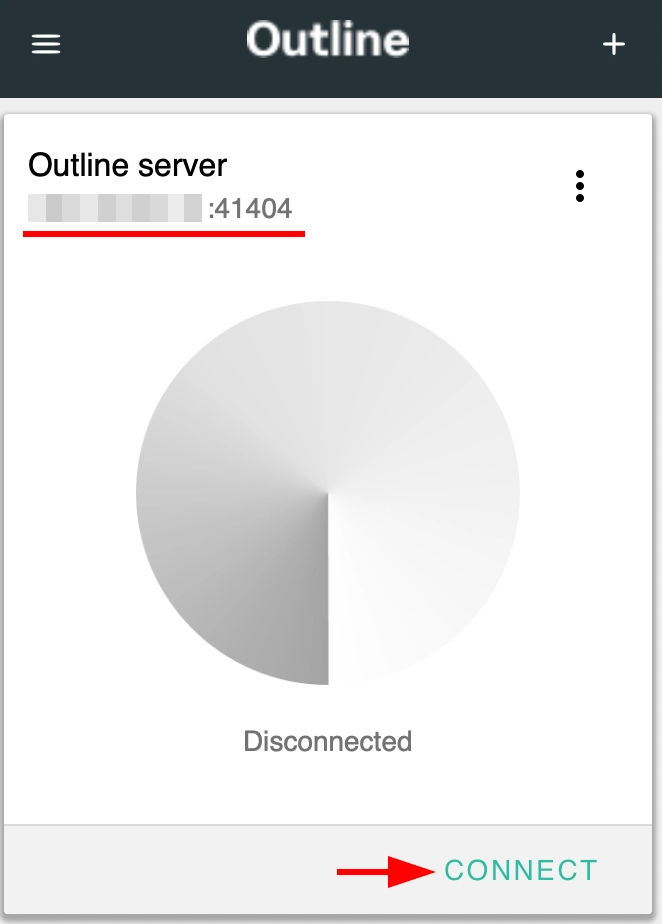
Важно! Вы можете добавить несколько серверов в Менеджер серверов и клиентское приложение. Это удобно, когда вы хотите использовать серверы в нескольких местах. Напомним, что "Интросерв" предоставляет VPS в 8 локациях, включая Австралию, США и Канаду.